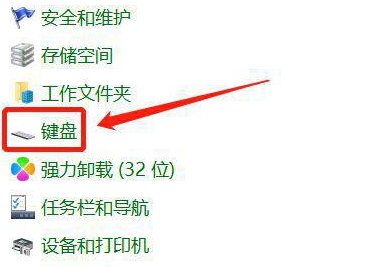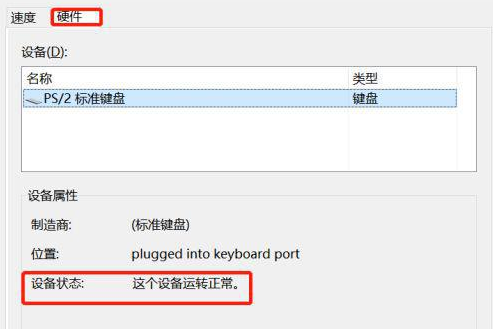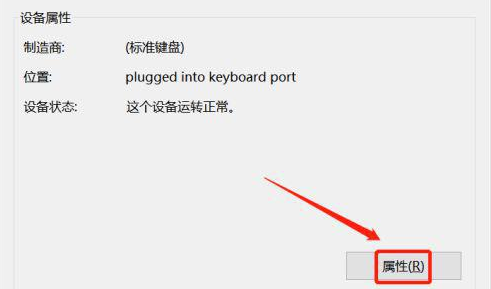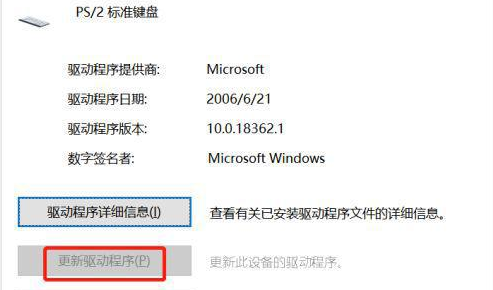Win7笔记本键盘不能用怎么办?在这个互联网时代,笔记本电脑是必不可少的工具,操作过程中可能会出现各种各样的问题,比如在使用Win7系统的笔记本电脑中发现键盘无法正常工作,这时候可以按照以下小编分享的方法,快速解决问题,这样就不会影响到自己的使用体验和工作效率。
Win7笔记本键盘不能用解决方法
1. 首先我们打开“控制面板”里的“键盘”。
2. 打开后,在“硬件”里查看设备是否运转正常。
3. 如果是正常的,那么打开右下角“属性”。
4. 然后在其中“更新驱动程序”试试看。
5. 如果硬件里显示运转不正常,那就是硬件问题了,需要送店维修一下。
以上就是系统之家小编为你带来的关于“Win7笔记本键盘不能用怎么办?Win7笔记本键盘不能用解决方法”的全部内容了,希望可以解决你的问题,感谢您的阅读,更多精彩内容请关注系统之家官网。

 时间 2023-08-09 16:54:07
时间 2023-08-09 16:54:07 作者 admin
作者 admin 来源
来源